Microsoft Bing y el navegador Edge tienen pequeñas funciones que mejoran nuestra experiencia de navegación. Bing ha introducido varias funciones a lo largo de los años, como, Bing Chat yCuestionario de la página de inicio de BingSin embargo, entre todas ellas, Bing Homepage Quiz se destaca como una característica única que te ayuda a poner a prueba tus conocimientos.
La pregunta es, entonces, ¿qué es Bing Homepage Quiz? ¿Puede ser beneficioso de alguna manera? Averigüémoslo en este artículo.
¿Qué es Bing Homepage Quiz?
Bing Homepage Quiz es una de las funciones más antiguas que introdujo Bing. También se la conoce comoCuestionario diario de Bingy aparece en el motor de búsqueda Bing.
Ofrece un cuestionario diario en la página de inicio de Bing en el que se formulan a los usuarios preguntas de trivia o un conjunto de preguntas relacionadas con una amplia gama de temas de todo el mundo, como ciencia, entretenimiento, historia, deportes y más.
El cuestionario tiene como objetivo involucrar a los usuarios y poner a prueba sus conocimientos al tiempo que proporciona una experiencia divertida e interactiva.
No hay restricciones sobre cómo jugar el cuestionario de la página de inicio de Bing. Puedes ser estudiante, empleado de una empresa o dirigir una empresa. Nadie te impide poner a prueba tus conocimientos.
El cuestionario también está diseñado de una manera divertida para que cualquier persona con algunos conocimientos generales pueda responderlo.
¿Cómo jugar al Quiz de la página de inicio de Bing?
Puedes jugar al cuestionario de la página de inicio de Bing con cualquier navegador que prefieras. Sin embargo, es posible que la opción del cuestionario no esté visible cuando visites la página de inicio de Bing.
Primero, debes cerrar el mensaje Presentando el nuevo Bing. Después de eso, deberías ver unIcono Q; las preguntas aparecerán cuando pases el cursor sobre ellas. En caso de que no veas el ícono Q, pasa el cursor del mouse sobre el espacio debajo del campo de búsqueda y deberías poder verlo.
Para jugar al juego de preguntas y respuestas de la página de inicio de Bing, siga los pasos a continuación:
- Coloca el cursor sobre el ícono Q y deberías ver una pregunta con múltiples respuestas.
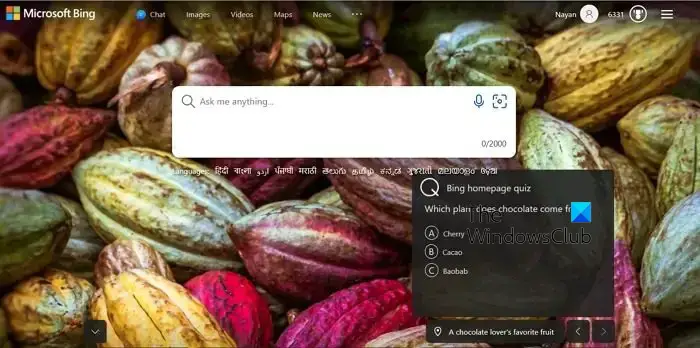
- Luego haga clic en la respuesta correcta, que lo llevará a la búsqueda de Bing que mostrará la respuesta correcta.
- También puede hacer clic en el botón Siguiente pregunta para obtener hasta 3 preguntas.
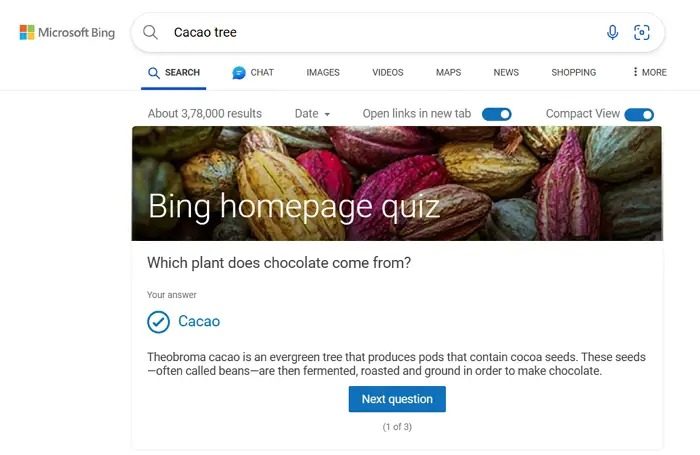
- Una vez que respondas correctamente las tres preguntas, recibirás puntos de recompensa que podrás canjear más adelante por fantásticas tarjetas de regalo.
¿Cómo ganar Microsoft Rewards con Bing Quiz?
El cuestionario de la página de inicio de Microsoft es algo que todo el mundo debería probar. Te ofrece recompensas si respondes las tres preguntas correctamente. Los puntos de recompensa se pueden canjear más tarde por fantásticas tarjetas de regalo.
Además de los cuestionarios de Bing, también puedes ganar puntos de recompensa de otras maneras, como respondiendo diferentes preguntas y consultando diferentes ofertas del navegador Edge.
Para obtener más información, visiteRecompensas.bing.come inicia sesión con tu cuenta Microsoft. Además, para ganar la máxima cantidad de puntos, utiliza el navegador Microsoft Edge.

¿Cómo funcionan Microsoft Rewards?
Obtendrás puntos de recompensa de Microsoft a medida que uses Bing, respondas a sus preguntas y realices otras actividades. Estos puntos se almacenan en tu cuenta de Microsoft y puedes usarlos para canjear diferentes tarjetas de regalo y otros premios interesantes de la tienda de Microsoft.
Leer: .
El cuestionario de la página de inicio de Bing no funciona
En ocasiones, es posible que no encuentres un cuestionario de la página de inicio en la página de búsqueda de Bing. Si esto sucede, primero puedes intentar cerrar el mensaje Presentando el nuevo Bing y ver si puedes ver la opción. Si eso no funciona, sigue estos métodos:
1. Utilice un navegador diferente
Si usas Chrome, puedes cambiar a otros navegadores como Microsoft Edge y viceversa y ver si funciona. También puedes intentar visitar Bing.com usando la pestaña de incógnito y ver si funciona.
2. Borrar caché y cookies
También puedes intentar borrar la memoria caché y las cookies para ver si se resuelve el problema. Las cookies y las memorias caché suelen mostrar una página almacenada en caché que no es en tiempo real. Por lo tanto, borrarlas te ayudará a cargar una nueva versión de la página web. Para ello, puedes ir a edge://settings/privacy desde tu navegador Edge para borrar las cookies y la memoria caché.
Leer:.
3. Cambia tu región
Por último, puedes intentar cambiar tu región. Para ello, sigue estos pasos:
- Abra su navegador y vaya a Bing.com.
- Haga clic en el ícono de tres líneas en la esquina superior derecha de la página de inicio de Bing y seleccione la opción Configuración.

- A continuación, haga clic en País/Región.
- Por último, cambie su país a Estados Unidos, vuelva a cargar Bing.com y vea si puede ver la opción de prueba.

Eso fue todo por el cuestionario ¿Qué es la página de inicio de Bing? Ahora, pruébelo usted mismo y gane puntos de recompensa interesantes que luego podrá canjear por diferentes tarjetas de regalo y otro contenido digital. Si se quedó atascado en algún paso, no dude en comentar a continuación.
![Alt Tab provoca FPS bajos en juegos de PC [Solución]](https://elsefix.com/tech/tejana/wp-content/uploads/2024/11/Alt-Tab-causes-low-FPS-games.png)



![El cuadro de texto no cambia de tamaño en Word o Excel [Reparar]](https://elsefix.com/tech/tejana/wp-content/uploads/2024/12/text-box-wont-resize-word-excel.png)


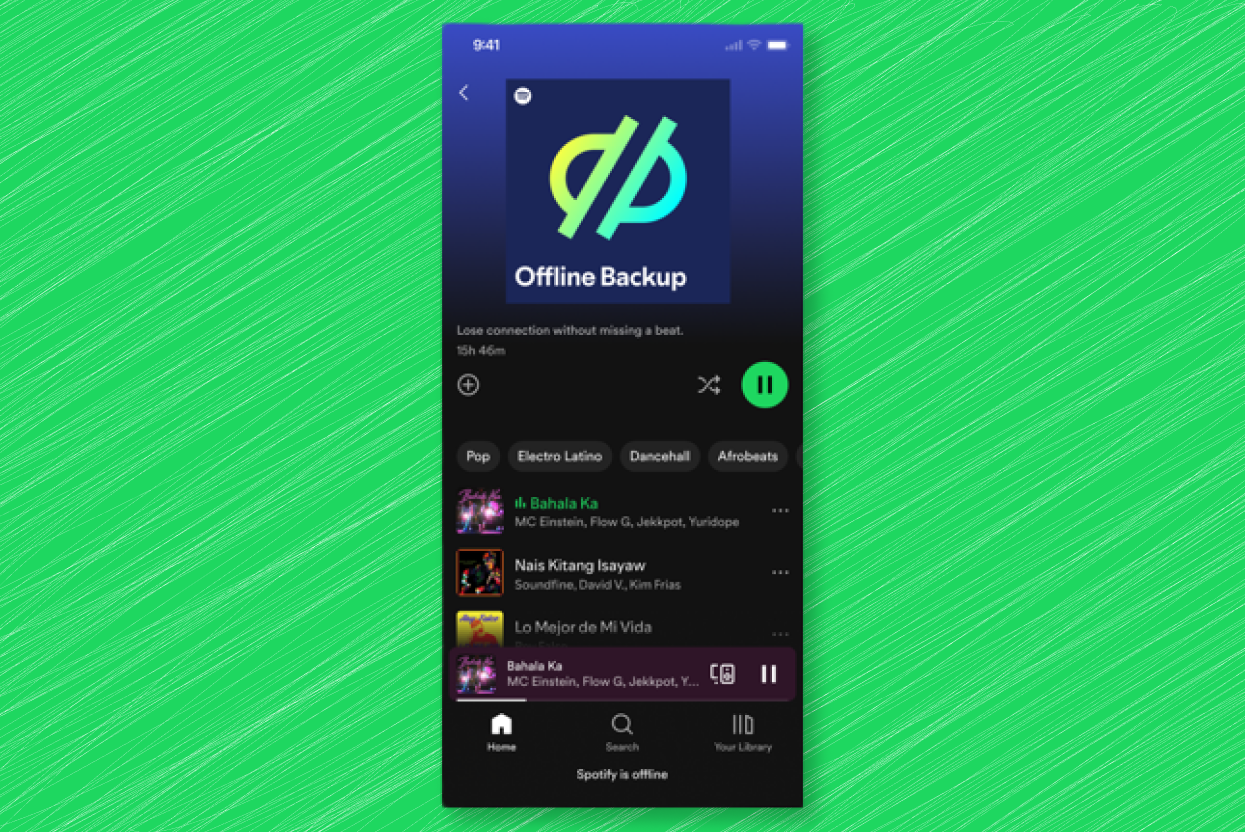
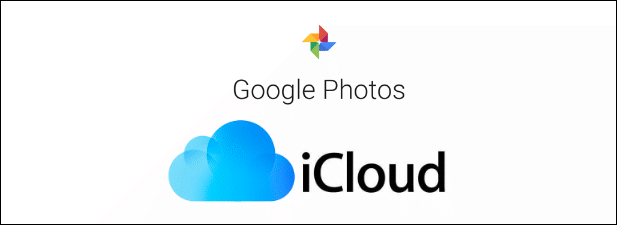

![Cómo transferir archivos desde iPhone a PC de forma inalámbrica [Guía completa]](https://elsefix.com/statics/image/placeholder.png)

